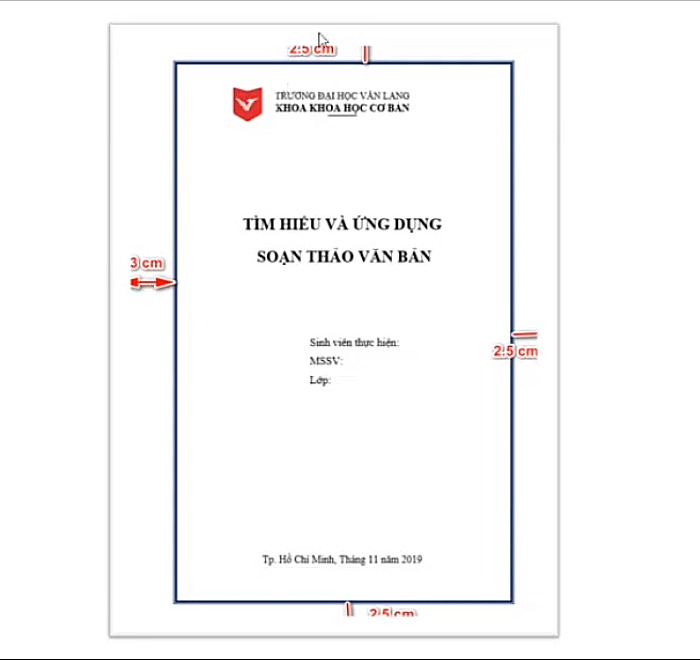Khi các bạn làm một cái khung cho một cái trang bìa mà lại không biết cách làm và tạo khung như thế nào, vậy cách để thực hiện tạo một cái khung để cho một Page cover các bước như sau, hãy xem các bước mình hướng dẫn cách tạo khung trong word thư thế nào nhé.
Cách tạo khung trong word
Bước 1: Xác định Page cover để tạo khung chuẩn
Từ trang giấy vào trang bìa là 3cm đối với tay trái, còn tay phải la 2.5cm, phía trên và dưới cũng 2.5 cm.
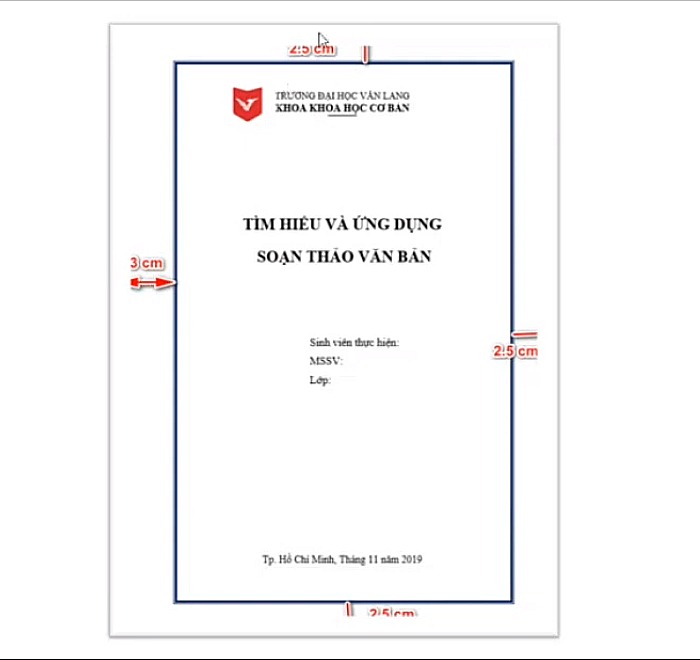
Từ trang giấy vào trang bìa là 3cm đối với tay trái, còn tay phải la 2.5cm, phía trên và dưới cũng 2.5 cm
Bước 2: Chuyển đơn vị của thước đo sang Cm
Bạn chuyển thước đo trong word sang Cm để ép lề cho chuẩn.
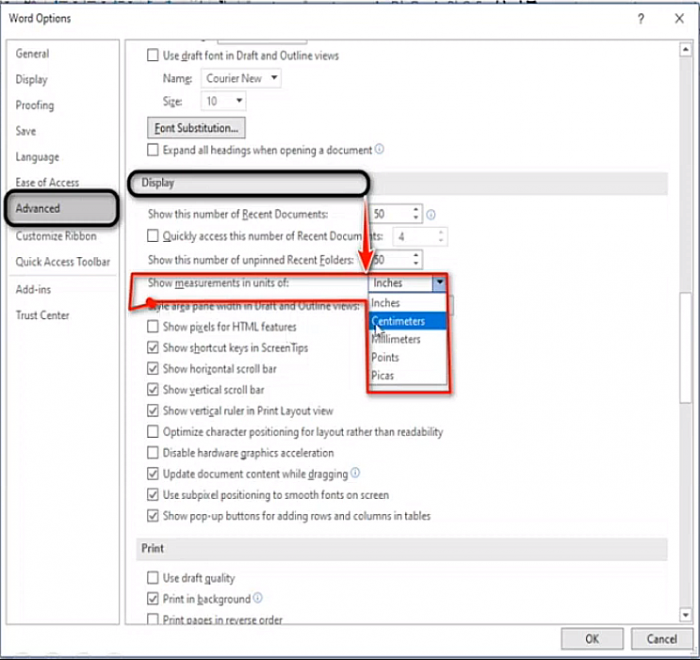
Bạn chuyển thước đo trong word sang Cm để ép lề cho chuẩn
Bước 3: Tùy chỉnh lề trang đúng
Vào Layout > Chọn Margins >Custom Margins.
Tùy chỉnh như ban đầu mình nói.
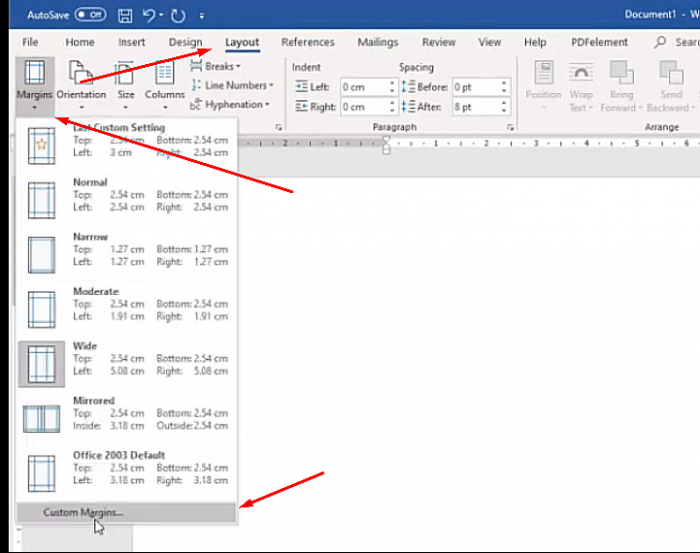
Tùy chỉnh lề trang đúng
Bước 4: Vào Tab Home để tạo khung
Vào Tab Home chọn vào Hình ô vuông và trỏ mũi tên xuống chọn Borders And Shading.
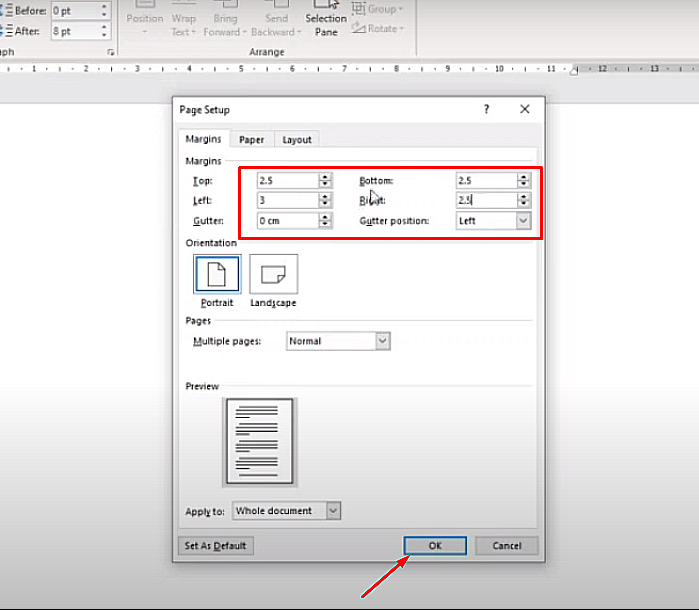
Vào Tab Home để tạo khung
Tùy chỉnh khung bất kì.
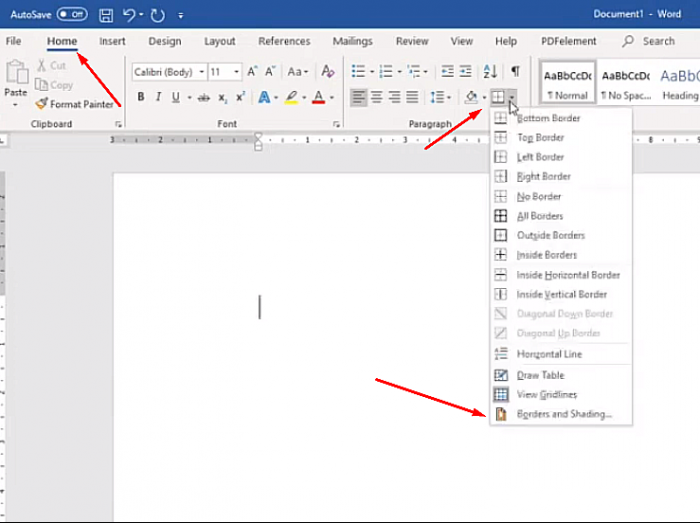
Tùy chỉnh khung bất kì
Tùy chỉnh This section First page only và Chọn Options.

Tùy chỉnh This section First page only và Chọn Options
Tùy chỉnh Options theo hình ảnh bên dưới.
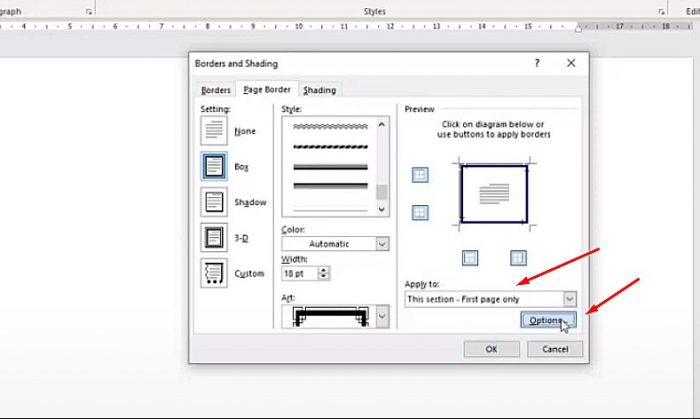
Tùy chỉnh Options theo hình ảnh bên dưới
Khung khi tạo ra.
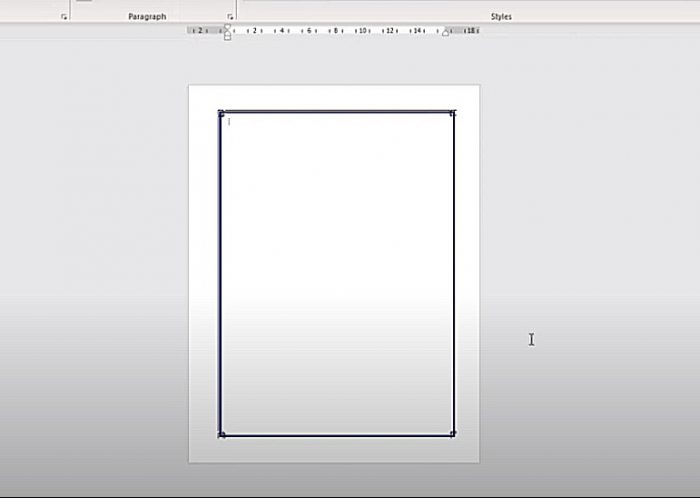
Khung khi tạo ra
Nguồn video: Cách tạo khung trong word dễ dàng nhất
Như vậy mình đã hướng dẫn cho các bạn cách tạo khung dễ dàng nhất và chuẩn nhất, giúp bạn có thể làm ra được những Page cover đẹp nhất. Chúc các bạn thành công!